La sincronización de archivos es un fenómeno que le permite mantener sus datos actualizados en numerosos dispositivos. Por ejemplo, supongamos que tienes un archivo en la nube y otro en tu PC. Incluso si se actualiza uno de los archivos, la sincronización actualizará el contenido de ambos. Uno de los programas de sincronización de archivos más populares es FreeFileSync. FreeFileSync cuenta con el respaldo de una comunidad de código abierto y es accesible en una variedad de plataformas, incluidas Windows, Linux y macOS. Este artículo nos guiará a través del proceso de instalación de FreeFileSync en Ubuntu.
Instalación de FreeFileSync en Ubuntu
Siga los pasos a continuación para instalar con éxito la aplicación FreeFileSync en el sistema Ubuntu.
Paso 1 : navegue a la página oficial de la aplicación FreeFileSync y vaya a la sección de descargas.
https://freefilesync.org/download.php
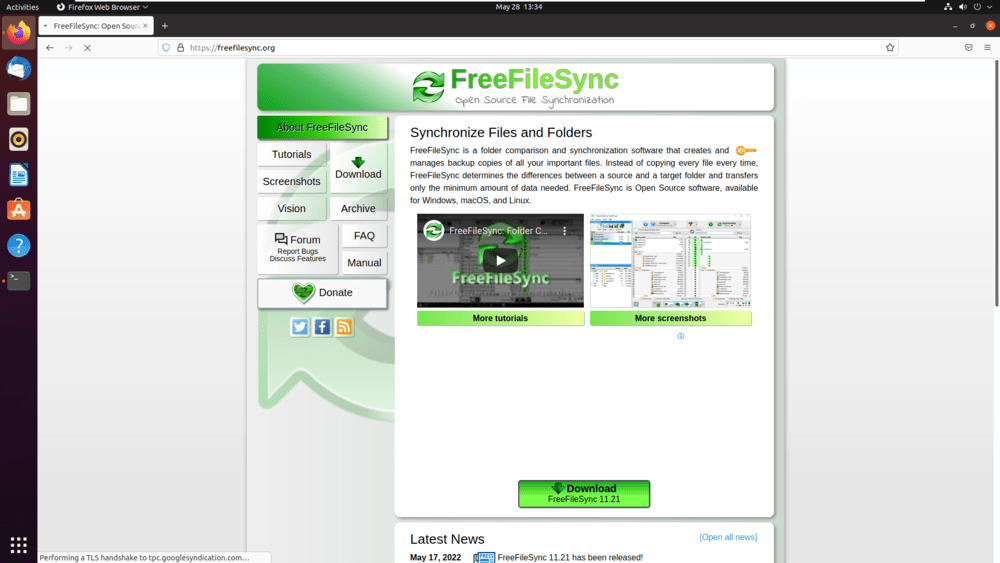
Paso 2: haga clic en el botón de descargas y descargue el archivo para el sistema operativo Linux.
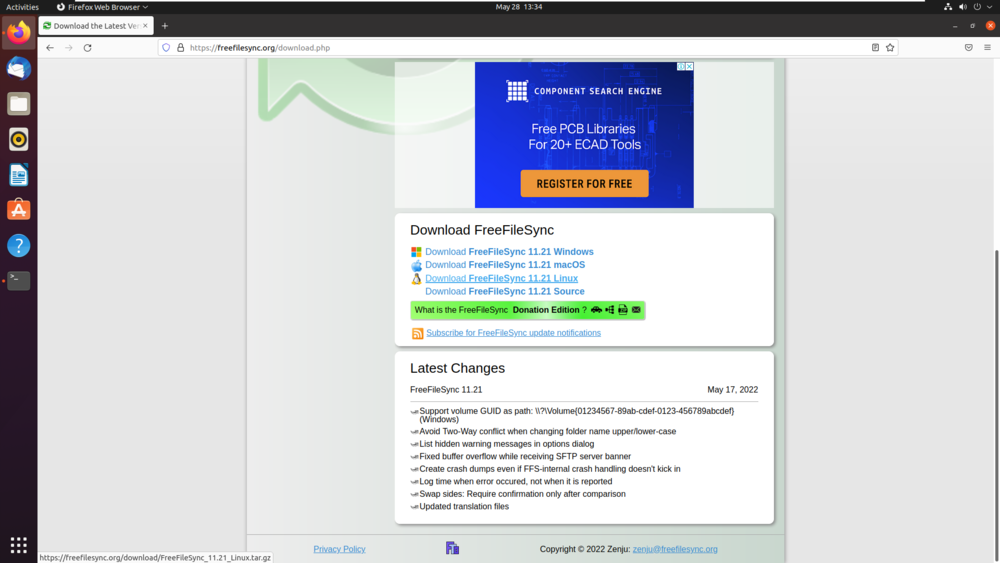
Paso 3: Se ha iniciado nuestro proceso de descarga.
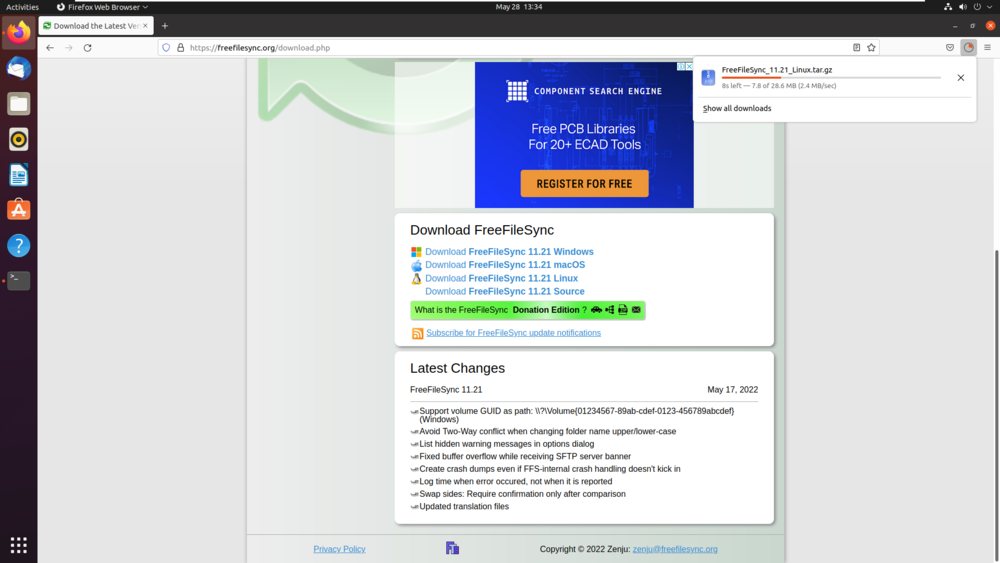
Paso 4: navegue al directorio de descargas y enumere los archivos ejecutando el siguiente comando.
cd Downloads ls
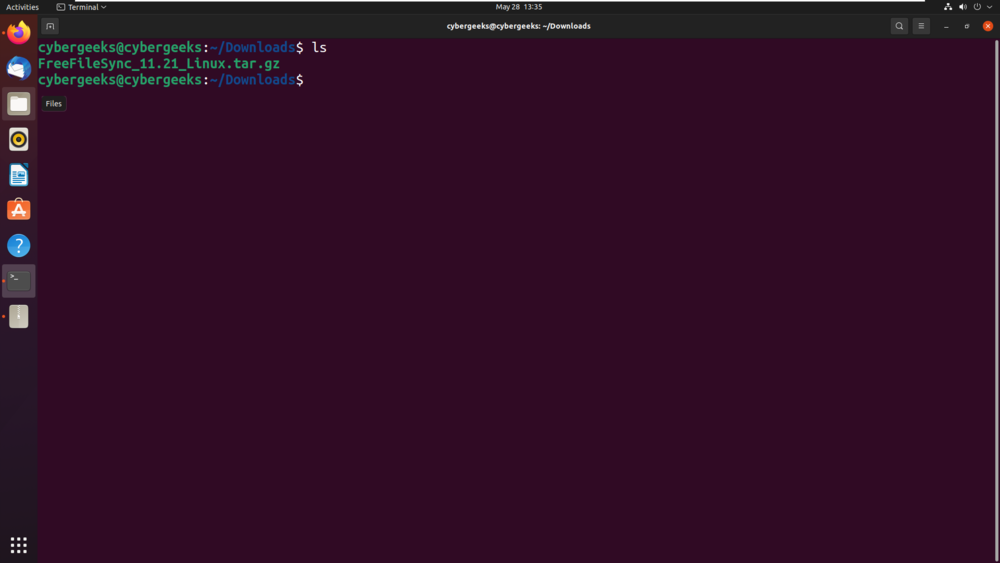
Paso 5: Ahora, necesitamos extraer el paquete tar. Ejecute el siguiente comando para extraer el paquete.
sudo tar -zxvf FreeFileSync_11.21_Linux.tar.gz
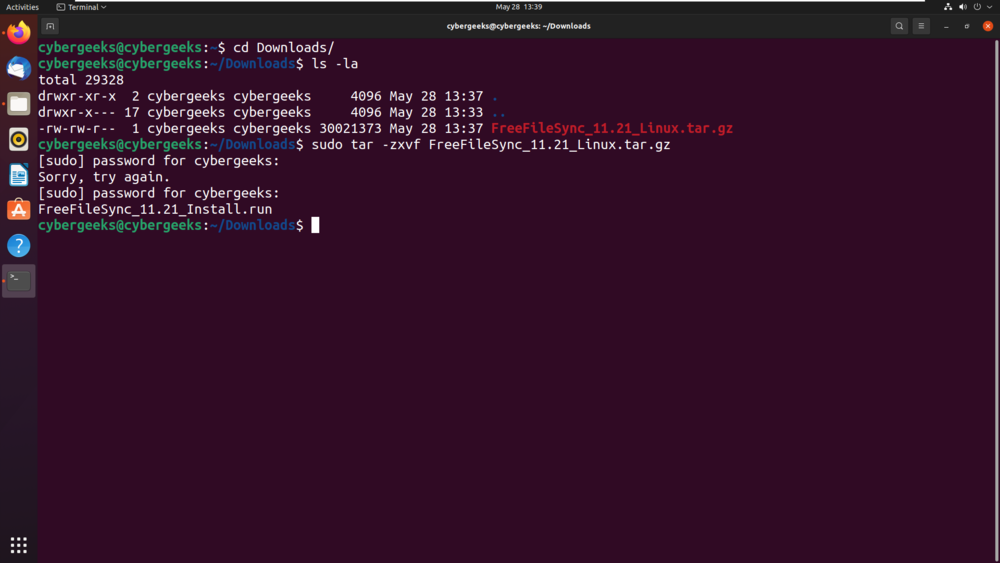
Paso 6: Necesitamos ejecutar el archivo FreeFileSync_11.21_Install.run a través de la terminal.
./FreeFileSync_11.21_Install.run
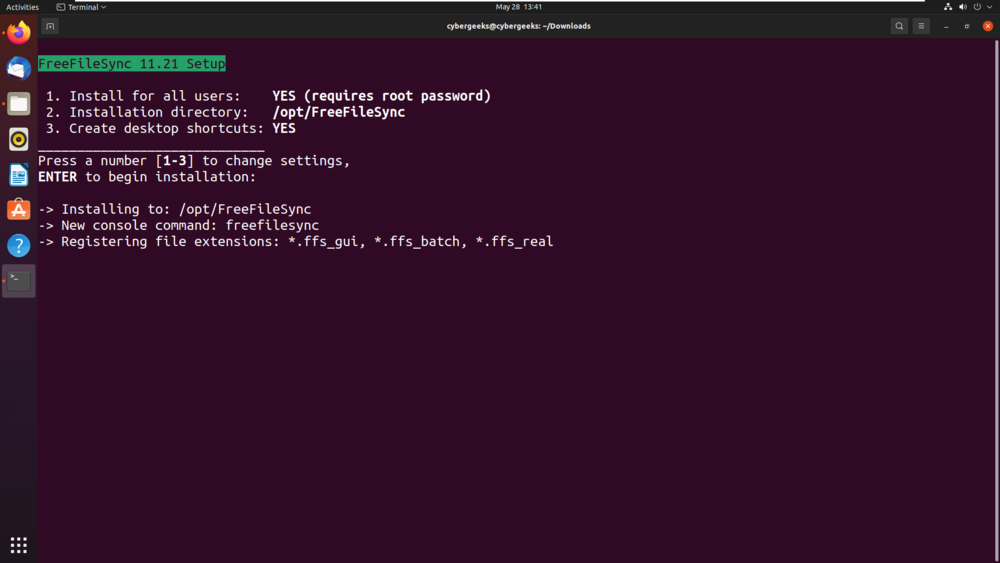
Paso 7: Ahora, agregue las siguientes líneas de código que se muestran en la siguiente captura de pantalla en el archivo FreeFileSync.desktop.
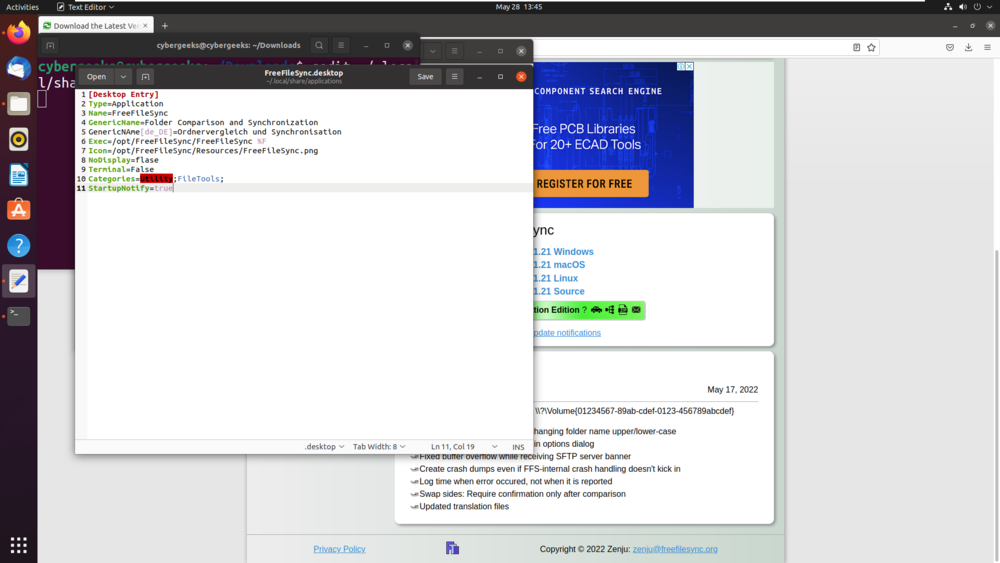
Paso 8: busque la aplicación FreeFileSync en el Panel de actividades.
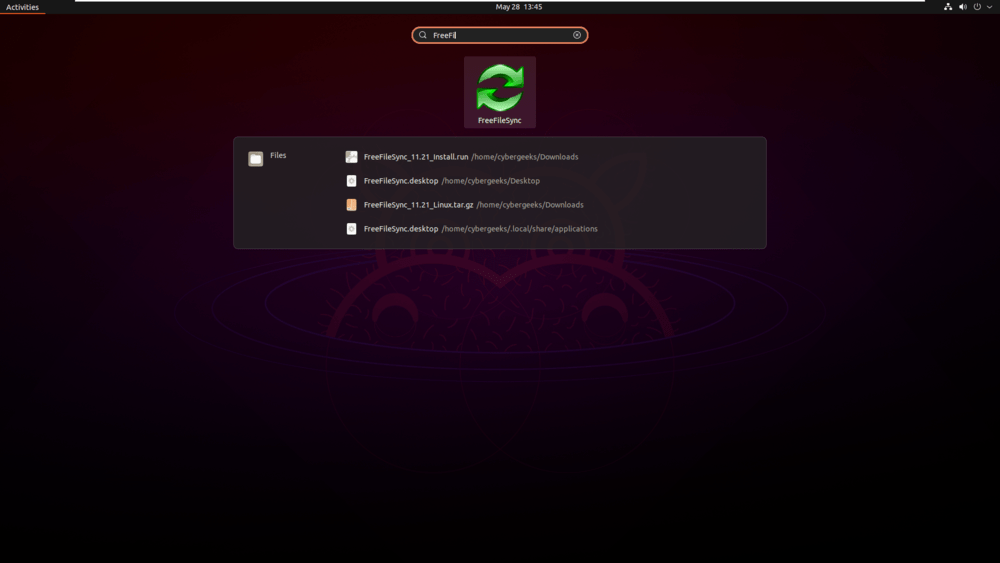
Paso 9: Hemos abierto la aplicación con éxito.
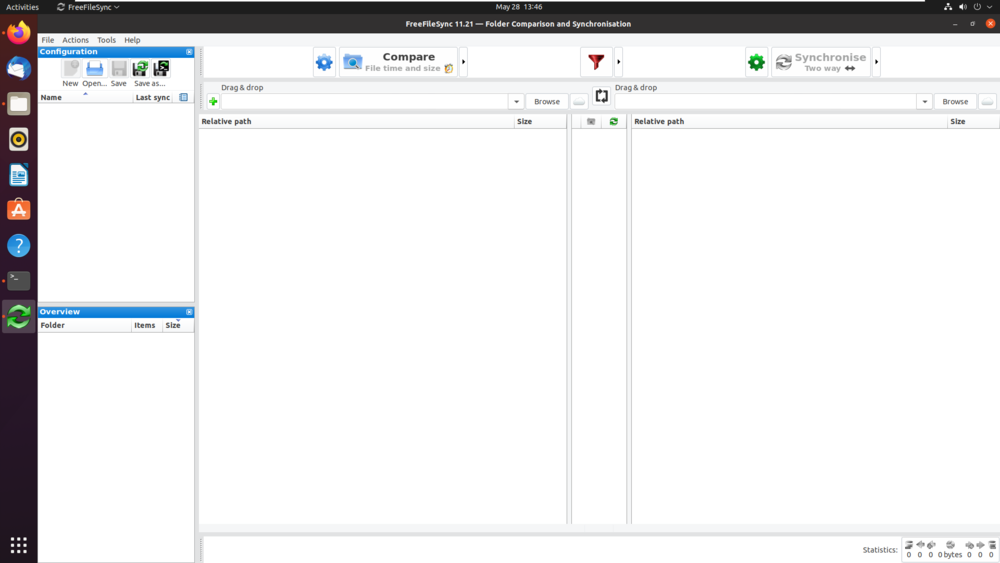
Paso 10: Estamos realizando Sincronizar en los directorios locales del sistema.
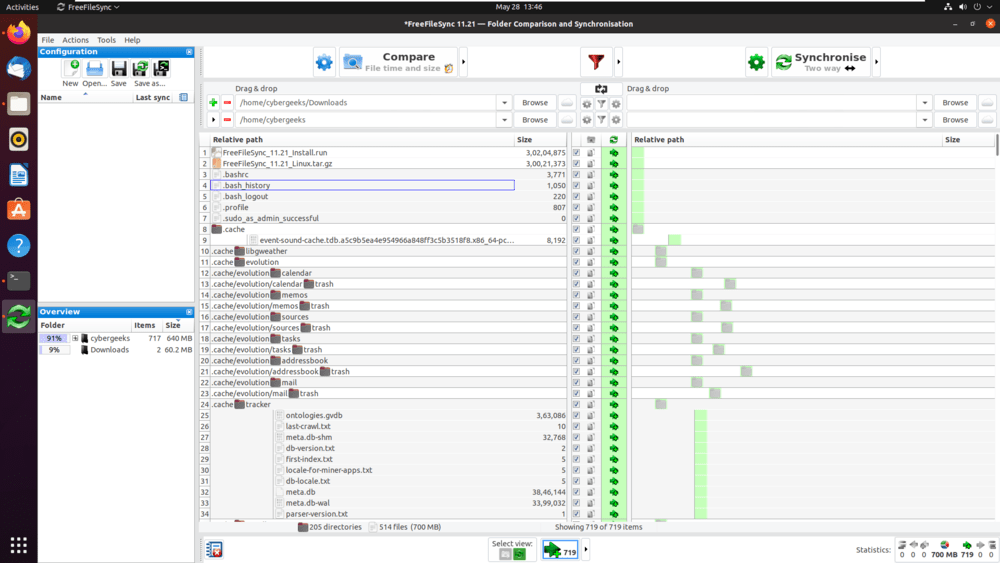
Publicación traducida automáticamente
Artículo escrito por gpancomputer y traducido por Barcelona Geeks. The original can be accessed here. Licence: CCBY-SA